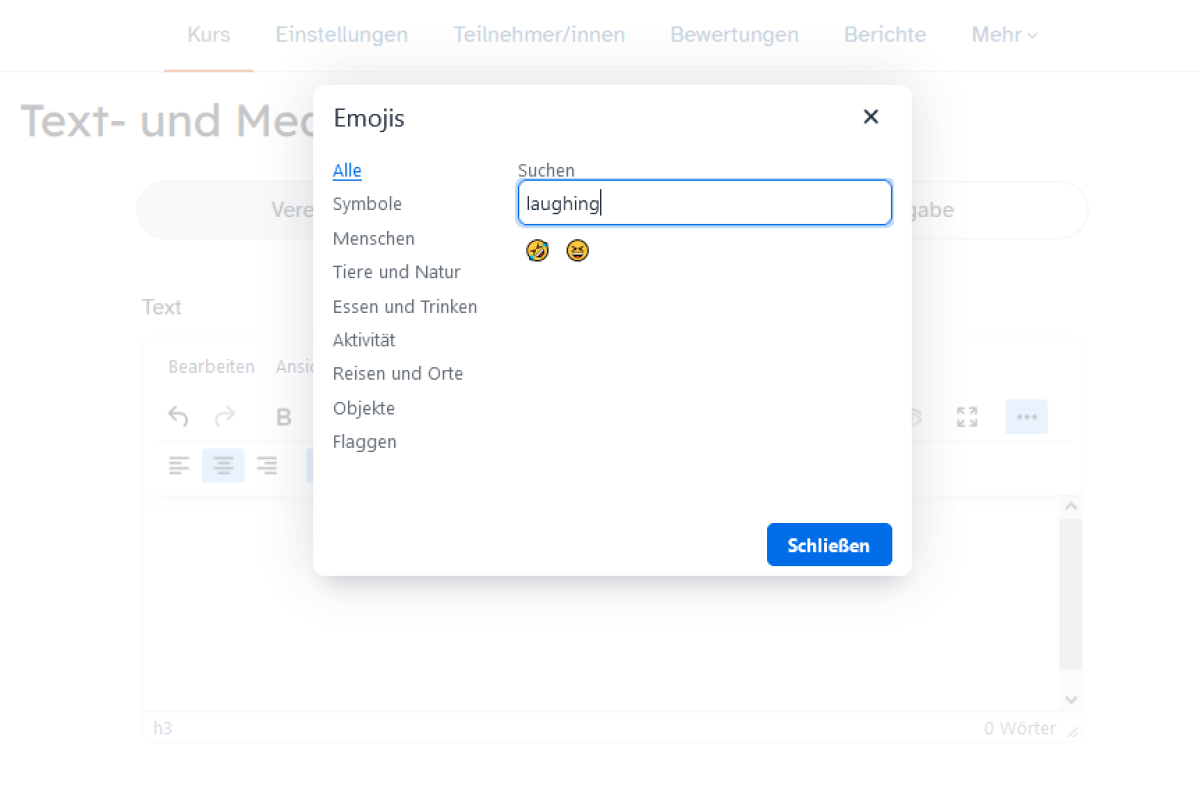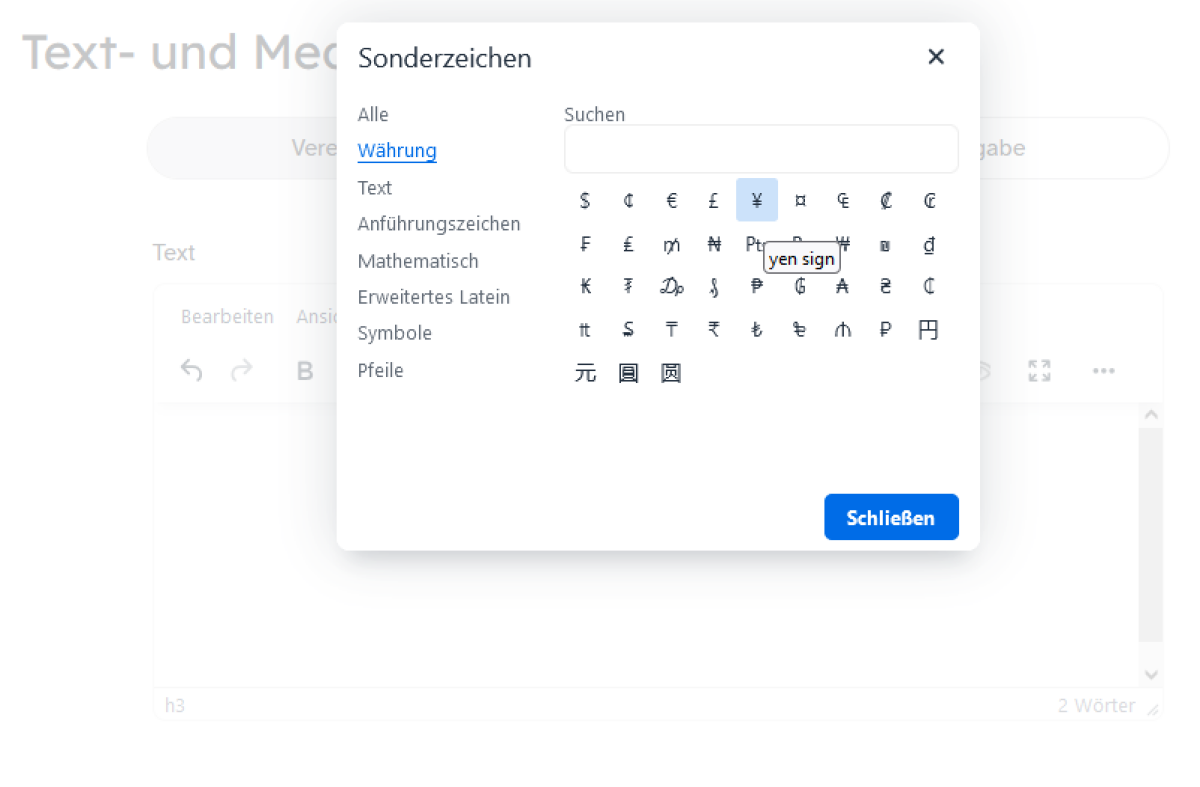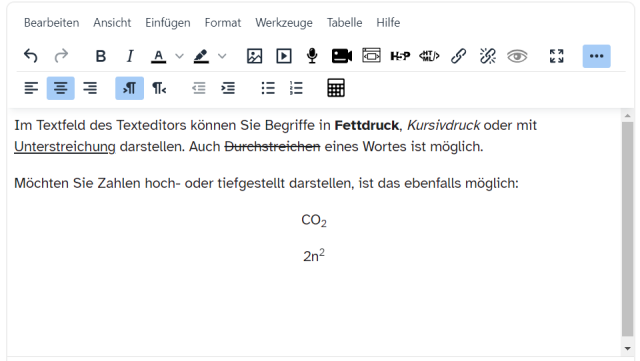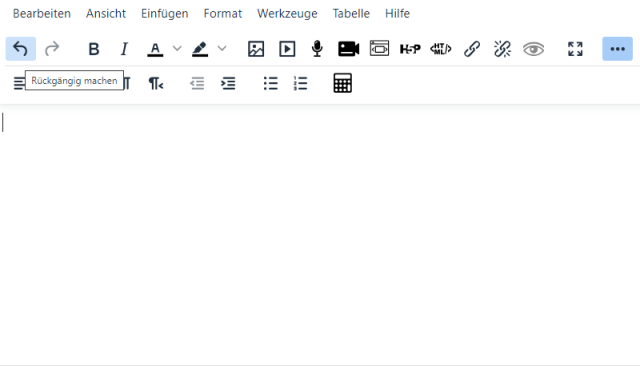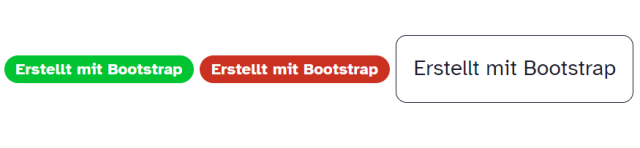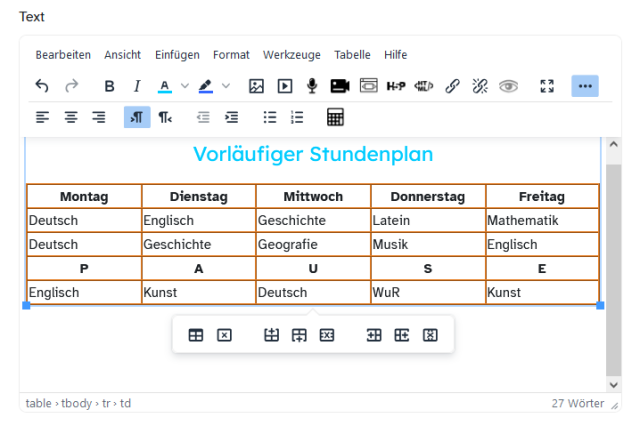Texteditor - Emoticons und Sonderzeichen verwenden
Sie benötigen für Ihren Text Sonderzeichen oder möchten ihn gerne mit Emoticons gestalten? Dazu steht Ihnen im Texteditor eine Vielzahl an Emoticons und Sonderzeichen zur Verfügung, die mit wenigen Klicks eingefügt sind.
Um Emoticons gezielt einzusetzen, klicken Sie in der Menüleiste auf den Menüpunkt Einfügen und wählen dort den Eintrag Emojis ....
Es öffnet sich ein Auswahlfenster, in dem sich gezielt nach dem gewünschten Emoji suchen lässt. Klicken Sie hierfür entweder auf die vordefinierten Kategorien auf der linken Seite oder nutzen Sie die Suchleiste, indem Sie dort die passende Schlagwörter auf Englisch eingeben.
Klicken Sie auf eines der vorgeschlagenen Emojis, um sie Ihrem Textfeld hinzuzufügen.
Für Sonderzeichen klicken Sie in der Menüleiste auf den Menüpunkt Einfügen und dann auf den Eintrag Sonderzeichen ....
Es erscheint ein Auswahlfenster, in dem sich gezielt nach dem gewünschten Sonderzeichen suchen lässt. Klicken Sie hierfür entweder auf die vordefinierten Kategorien auf der linken Seite oder nutzen Sie die Suchleiste, indem Sie dort die passende Schlagwörter auf Englisch eingeben.
Klicken Sie auf eines der dargestellten Sonderzeichen, um es Ihrem Textfeld hinzuzufügen.